Advertentie
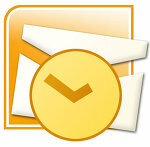 Dit is weer zo'n ding dat je leert van ongewenste ervaringen. Als u in de meerderheid bent die een systeemcrash heeft meegemaakt, zult u zich inleven in de haartjes die gepaard gaan met het verlies van opgeslagen e-mails, contacten en diverse e-mailgegevens.
Dit is weer zo'n ding dat je leert van ongewenste ervaringen. Als u in de meerderheid bent die een systeemcrash heeft meegemaakt, zult u zich inleven in de haartjes die gepaard gaan met het verlies van opgeslagen e-mails, contacten en diverse e-mailgegevens.
Voor degenen wiens favoriete e-mailclient Microsoft Outlook 2007 is op een zelfstandige machine, zijn hier vijf manieren om een back-up te maken van uw Microsoft Outlook-gegevens, stress te vermijden en uw gegevens op te slaan. Houd er rekening mee dat het volgende van toepassing is op gegevensbestanden enkel en alleen en niet naar werkbalkinstellingen, handtekeningbestanden en profielvermeldingen.
-
Kopieer handmatig uw Outlook-bestand
- De standaardlocatie voor XP is C: / Documents and Settings /% gebruikersnaam% / Local Settings / Application Data / Microsoft / Outlook /
- De standaardlocatie voor Vista is C: / Users /% gebruikersnaam% / AppData / Local / Microsoft / Outlook /
-
Verplaats uw Outlook-bestand
Op dezelfde manier voorkomen we dat onze andere kostbare bestanden worden geschaad door deze op een andere partitie op te slaan, maar we kunnen ook de standaardlocatie van het Outlook PST-bestand wijzigen. Hier is een walkthrough "¦
- Sluit Outlook
- Lokaliseer het PST-bestand via het standaardpad zoals eerder vermeld.
- Kopieer het naar een andere partitie.
- Start Outlook opnieuw op - gebruik de bladerknop wanneer de prompt verschijnt om Outlook naar de nieuwe locatie te leiden.
- Werk eventuele Wizard-regels bij die u mogelijk hebt aangepast met het nieuwe pad.
(Wijzig uit voorzorg het PST-bestand op de oude locatie. Wijzig bijvoorbeeld Outlook.pst in Outlook.old. Als er iets niet lukt, kunt u terugkeren naar het oude bestand.)
-
Importeren en exporteren helpt
Het is een proces in 5 stappen dat uw e-mailmappen naar een bepaalde locatie exporteert. Met importeren en exporteren in Outlook 2007 kunt u de volledige persoonlijke map of geselecteerde mappen naar een andere locatie (of partitie) exporteren.
- Klik op Bestand - Importeren en exporteren ”¦
- Kiezen Exporteer naar een bestand
- Kiezen Persoonlijk mapbestand (.pst)
- Selecteer de map waaruit u wilt exporteren - b.v. Persoonlijke map. Controleren Inclusief submappen als u alle submappen (zoals contacten) in de persoonlijke map wilt opnemen. U kunt een selectieve back-up instellen via a Filter om specifieke berichten te exporteren.
- Kies een veilige locatie om het geëxporteerde bestand op te slaan. Een pers van de Af hebben knop beëindigt de taak.
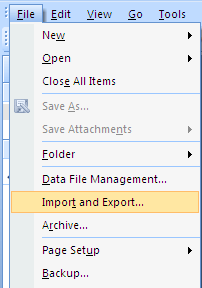
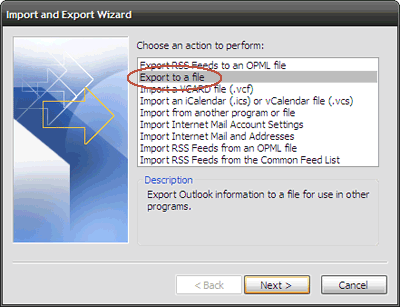
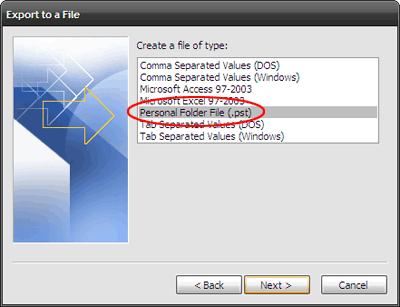
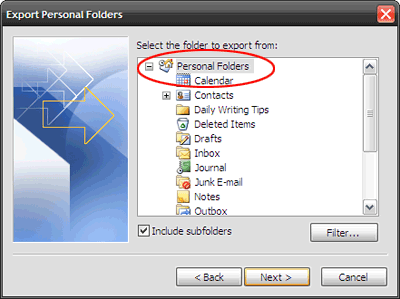
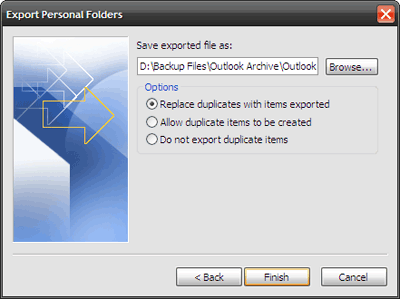
De invoegtoepassing voor persoonlijke mappen als back-up
Kies voor software van derden
Outlook slaat alle e-mailinformatie op in één bestand met de extensie "˜
.pst‘. Een 'storagepersoonlijke opslagtabel'-bestand slaat alle accountgegevens op zoals e-mails, contacten, dagboek, notities en agenda-items.Het PST-bestand is ook toegankelijk door het volgende te volgen Bestand - Beheer van gegevensbestanden - Selecteer de Data bestand tabblad. Selecteer uw persoonlijke map (pen) en klik op Map openen ”¦
Na het lokaliseren van het bestand dat het back-upt naar een veilige ruimte zoals een ander station, is een cd-rom of een USB-station een eenvoudig proces van kopiëren en plakken.
Terugzetten de gegevens, ga naar Bestand - Openen - Outlook-gegevensbestand "" Blader naar de back-uplocatie en selecteer het bestand. In het geval van een fout, klik met de rechtermuisknop en deselecteer de Alleen lezen attribuut in de PST-bestanden Eigendommen tabblad.
Terugzetten de gegevens, volg ook de wizard die begint met Bestand - Importeren en exporteren ”¦- Importeren vanuit een ander programma of bestand - Persoonlijk mapbestand (.pst) - blader naar de back-uplocatie en klik op Voltooien.
Opmerking: de manier van importeren en exporteren is niet heilig omdat het geen back-up maakt van door de gebruiker ingestelde instellingen (d.w.z. de mapontwerpeigenschappen) zoals weergaveopties, formulieren, rechten, regels en waarschuwingen of automatisch archiveren instellingen.
De eerdere stappen kunnen de werkschuwe onder ons in een sluimering brengen. De hulp van een Microsoft Outlook-invoegtoepassing - "˜Back-up van persoonlijke mappen'Bespaart ons een paar muisklikken. Het maakt eenvoudig back-ups van de PST-bestanden op regelmatige intervallen naar een aangewezen locatie.
Ga naar met de download van 159 KB geïnstalleerd Bestand - Back-up. De Opties Met de instelling in de tool kunt u de frequentie van de back-ups, de bestanden waarvan u een back-up wilt maken en de locatie waarnaar u een back-up wilt maken, selecteren.
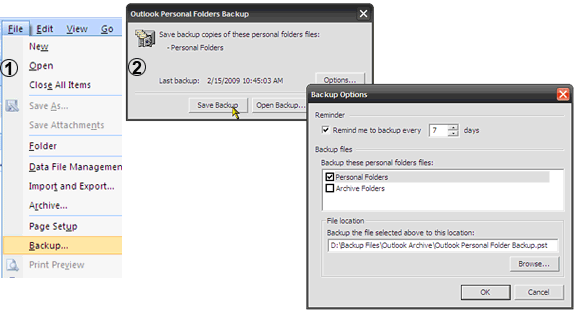
De invoegtoepassing Back-up voor persoonlijke mappen wordt ondersteund door Outlook 2007, 2003 en 2002.
Hier bij MakeUseOf hebben we veel aandacht besteed aan het praten over software van derden. Je kunt een bericht vinden op 5 manieren om een back-up van uw e-mails te maken 5 manieren om een back-up van uw e-mail te maken Lees verder en een op de Amic Email Backup tool Amic e-mailback-up - een goede zaak in een klein pakket Lees verder .
Software van derden is gegarandeerd in situaties waarin u met meerdere klanten te maken heeft. Naar mijn bescheiden mening, als u alleen een back-up wilt maken van Microsoft Outlook-gegevens, kunnen de hierboven genoemde oplossingen effectieve vangnetten zijn.
Heeft u al een back-up gemaakt van uw Microsoft Outlook 2007-e-mails? Denk je dat het nemen van deze proactieve stappen nu je later brandend maagzuur zal besparen? Laat het ons weten ”¦
Saikat Basu is de adjunct-redacteur voor internet, Windows en productiviteit. Na het verwijderen van het vuil van een MBA en een tienjarige marketingcarrière, is hij nu gepassioneerd om anderen te helpen hun verhaalvaardigheden te verbeteren. Hij let op de ontbrekende komma in Oxford en heeft een hekel aan slechte screenshots. Maar ideeën over fotografie, Photoshop en productiviteit kalmeren zijn ziel.